Většina uživatelů PC používá jako výchozí zvukové zařízení buď vestavěný reproduktor pro sluchátka nebo PC. Ale pak jsou zde uživatelé PC, jako jsou hráči, kteří by chtěli používat různá audio výstupní zařízení pro různé aplikace.
Existuje mnoho uživatelů, kteří preferují nastavení různých zvukových výstupních zařízení pro různé programy. Například, jeden může chtít nastavit 5.1 prostorové nastavení pro VLC Media Player (sledovat filmy), a sluchátka jako výchozí audio zařízení pro aplikace jako Groove Music (poslouchat hudbu).
Až dosud neexistoval snadný způsob nastavení různých zvukových výstupních zařízení pro různé aplikace. Nyní však můžete nastavit různá zvuková zařízení pro různé aplikace v systému Windows 10 bez pomoci aplikací třetích stran. Kromě toho můžete nastavit různé úrovně zvuku pro různé aplikace.
Možnost nastavení různých zvukových zařízení pro různé aplikace byla zavedena s Windows 10 Redstone 4. Takže musíte být spuštěna aktualizace Duben 2018 pro systém Windows 10 (verze 1803) nebo novější, abyste mohli tuto novou funkci používat.
Následují podrobné pokyny pro nastavení různých zvukových výstupních zařízení pro různé aplikace a hry ve Windows 10.
Nastavení různých zvukových zařízení pro různé aplikace v systému Windows 10
Krok 1: Přejděte do Nastavení > Systém > Zvuk .
Krok 2: V části Další možnosti zvuku klepněte na možnost Hlasitost aplikací a předvolby zařízení . Kliknutím na tuto možnost se otevře stránka App volume a device preferences.
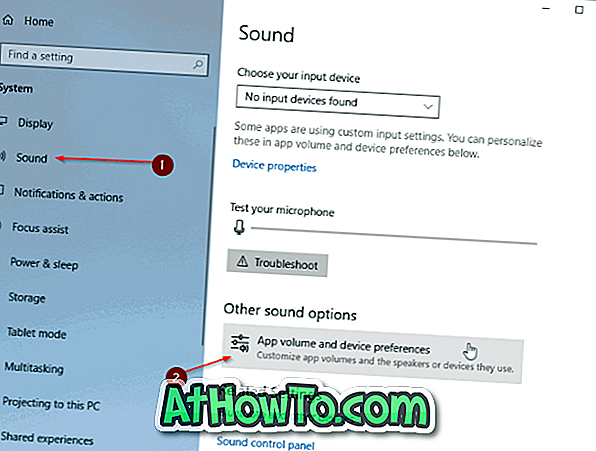
Krok 3: Jak vidíte na obrázku níže, na stránce se zobrazují všechny aktuálně spuštěné aplikace a hry na levé straně. Pokud se program nebo aplikace, pro které chcete nastavit výchozí výstupní zvukové zařízení, nezobrazí, zkontrolujte, zda je aplikace nebo program spuštěn. Pokud je již spuštěna, restartujte ji.
Pokud je ve webovém prohlížeči více karet, které se přehrávají, všechny karty se zobrazí jako samostatné položky.
Krok 4: Chcete-li nastavit výchozí zvukové výstupní zařízení pro aplikaci, klepněte na výběr zvukového zařízení z rozevíracího seznamu Výstup vedle položky aplikace.
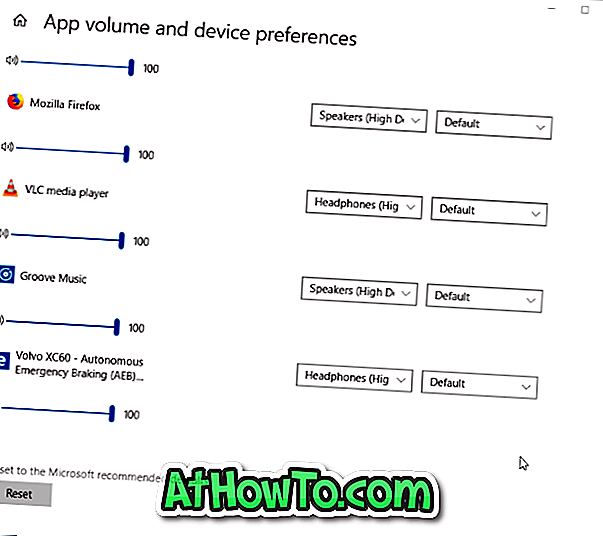
Můžete také nastavit různé úrovně hlasitosti pro různé aplikace z této stránky. Jednoduše posuňte posuvník vedle položky aplikace a nastavte výchozí úroveň hlasitosti pro danou aplikaci.
Samozřejmě můžete nastavit různá vstupní zařízení pro různé aplikace.
V systému Windows 10 můžete také přečíst naše informace o používání reproduktorů a sluchátek.












![Postup: Instalace systému Windows 10 nebo Windows 7 z jednotky USB [Podrobný průvodce 100%]](https://athowto.com/img/windows-7-guides/507/how-install-windows-10.jpg)

